Pulsierende Textur
In diesem Tutorial werden wir Euch zeigen wie Ihr Cinema 4D Release 12 Texturen pulsieren lassen könnt, anhand einer Kugel als Beispiel und ohne mehrere Texturen dafür verwenden zu müssen.
Als Erstes erstellt Ihr ein neues Dokument und fügt eine Kugel hinzu. Passend dazu erstellt Ihr noch einen Boden. Wechselt in die “rechts” Perspektive ([F3]) und ordnet diese dann an die Kugel an:
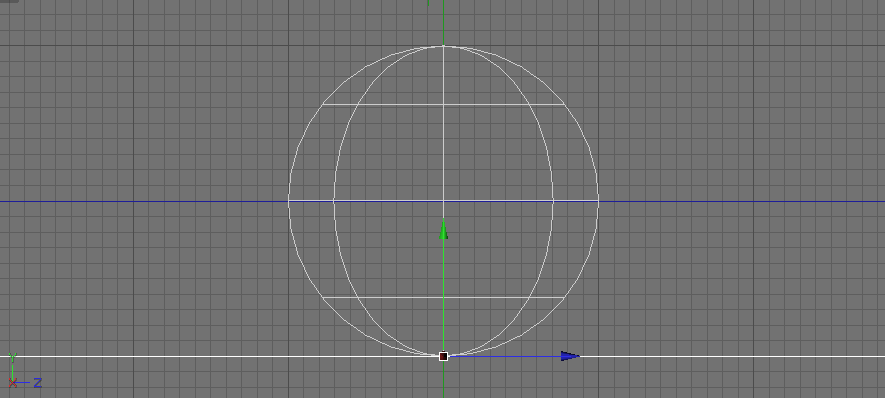
Erstellt nun ein neues Material und stellt die “Farbe” ein. Aktiviert nun “Leuchten” und wählt dieselbe “Farbe” aus. Klickt nun mit gehaltener [Strg] Taste auf den kleinen Kreis vor “Helligkeit”. Dieser sollte nun rot leuchten.

Nun ordnet Ihr die Textur der Kugel zu. Wählt die Kugel aus und setzt einen “Keyframe”.
Schlüsselbild und Keyframe sind Begriffe aus der Animationstechnik und der digitalen Videokompression. Die Schlüsselbildanimation, auch: Keyframe Animation oder Keyframing, ist eine Animationstechnik, die ursprünglich aus der Produktion von Zeichentrickfilmen stammt. Die Schlüsselbilder geben grob den Bewegungsablauf vor, der in der Folge durch Zwischenbilder verfeinert wird.
Wählt nun einen zweiten Punkt auf der Animationsleiste aus den ihr als nächsten Keyframepunkt haben wollt. Wir haben 20er Schritte gewählt. Wählt nun die Textur aus und geht auf “Leuchten” und stellt die Helligkeit auf 0% ein. Klickt nun mit gehaltener [Strg] Taste auf den kleinen Kreis vor Helligkeit. Dieser sollte nun auch rot leuchten:
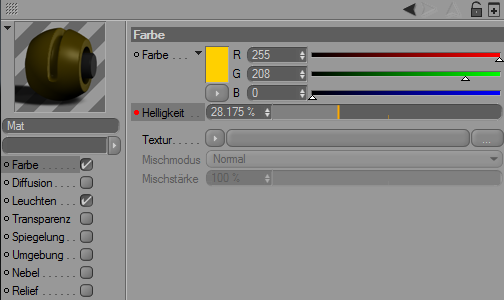
Wiederholt diesen Vorgang mehrmals und lasst die Animation laufen. Ihr werdet sehen, wie die Textur “pulsiert”. Nach demselben Prinzip ist es möglich, in verschiedene Farben zu “pulsieren”.
Doppelklick↑






Hinterlasse einen Kommentar
An der Diskussion beteiligen?Hinterlasse uns deinen Kommentar!